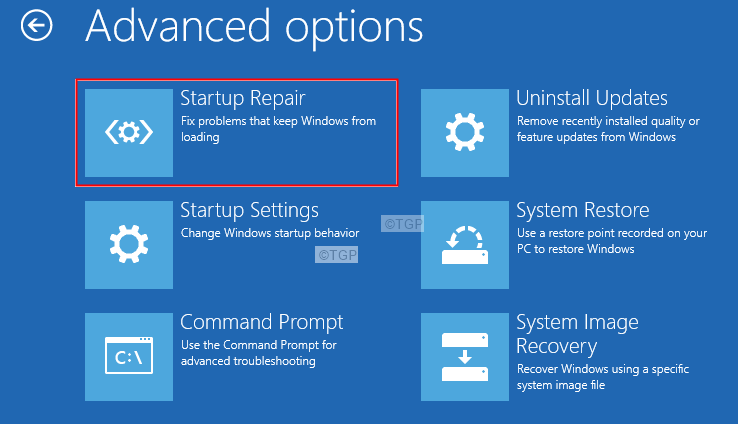ولا تترك مجالاً للغموض
- الاجتماعات المؤقتة هي تلك التي لا يمكنك التأكد من الانضمام إليها.
- يمكنك الرد على طلبات الاجتماع كما مُتَردِّد على الفور أو اضبطه لاحقًا.
- للرد على طلب أو إدارة اجتماعات مؤقتة، اتبع الخطوات التالية.

Outlook هي خدمة بريد إلكتروني شائعة تتيح للمستخدمين إعداد الاجتماعات وإرسال الطلبات. عندما يفعل أحد ذلك، يجد أحيانًا أن خانة الاجتماع المحددة تظهر كما يلي مُتَردِّد في Outlook، مما يجعلهم يتساءلون عما إذا كان المستخدم متاحًا أم لا.
وفقًا لتعريف القاموس، فإن المؤقت هو أي شيء غير ثابت أو مؤكد. عدم اليقين هو الجانب الرئيسي. فماذا يعني مؤقت في Outlook؟ استمر في القرائة لتجدها!
ماذا يعني مؤقت في Outlook؟
يسمح المبدئي للمستخدمين بإبلاغ مسؤول الاجتماع بأنهم قد يتمكنون أو لا يتمكنون من الانضمام إلى الاجتماع، على الرغم من أنهم يعتزمون أن يكونوا جزءًا منه.
إنه يوفر مساحة واسعة للتراجع عندما يكون لديك ارتباطات أخرى مجدولة لتلك الفترة. وعندما تظهر طلبات اجتماع Outlook كطلبات مؤقتة، سيعلم المسؤولون مسبقًا أن مشاركتك ليست مؤكدة.
تذكر أن الخيار المؤقت ليس مضمونًا وهو أحد الأسباب الرئيسية وراء الحجز المزدوج لفترة زمنية معينة نظرًا لأن المسؤولين لا يمكنهم رؤية الحالة المؤقتة في
حدث. إنه مرئي تحت مساعد الجدولة.دعونا نفهم ذلك مع مثال. لنفترض أن المستخدم قام بتعيين فتحة معينة كـ مُتَردِّد، وعندما يقوم مستخدم آخر بجدولة دعوة اجتماع وإرسالها، فسوف تظهر كـ متاح.
لإزالة الغموض، يجب أن يكون لدى المستخدم الأول على وجه التحديد مشغول في تقويمهم. كما يمكن للمستخدمين الاستجابة لطلبات الاجتماع كما مُتَردِّد.
بجانب مُتَردِّد، لديك الخيارات التالية تحت كما تظهر:
- حر
- العمل في مكان آخر
- مشغول
- خارج المكتب
كيف أقوم بتعيين طلبات اجتماع Outlook لتظهر كطلبات مبدئية؟
- عندما تتلقى إشعارًا باجتماع أو دعوة عبر البريد الإلكتروني، سيكون هناك العديد من الاستجابات المتاحة للاجتماع. ببساطة انقر على مُتَردِّد. وبدلاً من ذلك، يمكنك فتح الاجتماع واختيار الرد.

- بعد القيام بذلك، سيتلقى المستخدم الذي قام بإعداد الاجتماع إشعارًا، وسيعكس التقويم الخاص به نفس الإشعار.
من السهل الاستجابة لطلبات الاجتماعات بشكل مؤقت في Outlook. لكن احرص على عدم الإفراط في استخدام الميزة، فهي مربكة للمستخدم أعاد توجيه دعوة الاجتماع لمعرفة ما إذا كنت ستحضر أم لا، وبالتالي ينفي الغرض بأكمله.
إن توضيح خططك على الفور هو أفضل طريقة للمضي قدمًا!
يستخدم Outlook أيضًا الترميز اللوني لتسليط الضوء على كيفية قيام الحاضرين بتمييز حضورهم. ستجد هذه في الجزء السفلي من الجدولة قسم.
عند الاستجابة لطلبات الاجتماع في Outlook، لديك الخيارات التالية:
- يقبل: يوضح هذا أنك متاح، ويتم إضافة الاجتماع إلى التقويم الخاص بك.
- مُتَردِّد: يشير إلى أنه يمكنك الانضمام إلى الاجتماع، ولا تزال تتم إضافته إلى التقويم.
- انخفاض: يشير هذا إلى عدم قدرتك على الانضمام إلى الاجتماع، ولا تتم إضافته إلى التقويم.
- اقتراح وقت جديد: إذا سمح لك منظم الاجتماع، يمكنك اقتراح موعد جديد للاجتماع، عندما تكون متاحًا. سيتم إرسال طلب اجتماع جديد إلى المنظم.
يحتوي كل واحد من هذه الخيارات على خيارات فرعية، ولكنها تشرح نفسها إلى حد كبير، نظرًا لأنك تفهم المصطلحات المختلفة المستخدمة في اجتماعات Outlook.
- ما هو ملف أوتلوك BAK؟ كيفية فتح/استعادة ملف BAK
- كيفية استيراد vCards إلى Outlook بطريقتين سريعتين
كيفية إدارة المواعيد المؤقتة في Outlook؟
- قم بتشغيل Outlook وافتح الاجتماع.
- اذهب الى كما تظهر القائمة المنسدلة، ثم حدد خيارًا آخر غير مُتَردِّد.

يمكنك تغيير المواعيد والاجتماعات المبدئية، وقبولها أو رفضها في مرحلة لاحقة، بمجرد أن تتضح الأمور. كقاعدة عامة، اختر ردك على الاجتماعات بعناية وقم بمراجعة تفاصيل الاجتماع.
تذكر أن الاجتماعات والمواعيد تظهر دائمًا بالشكل مشغول افتراضيًا في Outlook، ويجب عليك تغيير الحالة يدويًا.
خلاصة القول، على الرغم من أن الاجتماع المؤقت في Outlook يعد ميزة رائعة، إلا أنه لا يزال هناك مجال للتحسين، خاصة بالنسبة للمستخدمين الذين غالبًا ما يتم حجزهم مرتين. استخدم قسم التعليقات في Outlook لمشاركة اقتراحاتك!
توصيتنا، كن مباشرًا في ردودك على طلبات الاجتماع ولا تترك أي غموض.
إذا كنت تواجه مشاكل مع اجتماعات Outlook أو لا يبدو أنه يمكن العثور على الفتحة الصحيحة، إرسال دعوات الاجتماع مع عدة مرات للحصول على الجميع على متن الطائرة.
إذا كانت لديك أي استفسارات أو لمشاركة المشكلات التي واجهتها أثناء الاجتماعات المؤقتة في Outlook، قم بإسقاط تعليق أدناه.